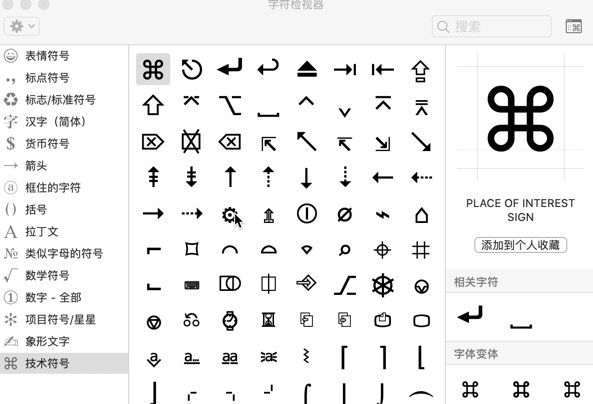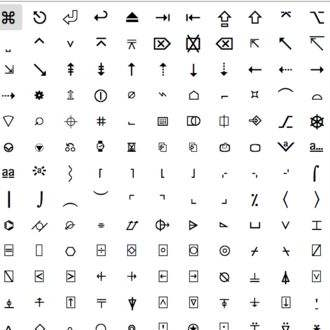Mac如何输入command(?)、option(?)、shift(?)等特殊符号
2023-10-11 336我们平时使用的输入法主要是用输入法和键盘两种方式输入一些常见的符号,但类似command(?)、option(?)、shift(?)等这些特殊的符号就无法输入了。这次主要就是这些特殊符号到底该如何输入?
表情与符号
Mac中有自带的字符大全,里面包含所有的字符与表情,你可以用它来键入任何的符号。
1. 点击菜单栏输入法图标选择“显示表情与符号”,或快捷键 option-command-t,即可打开字符检视器
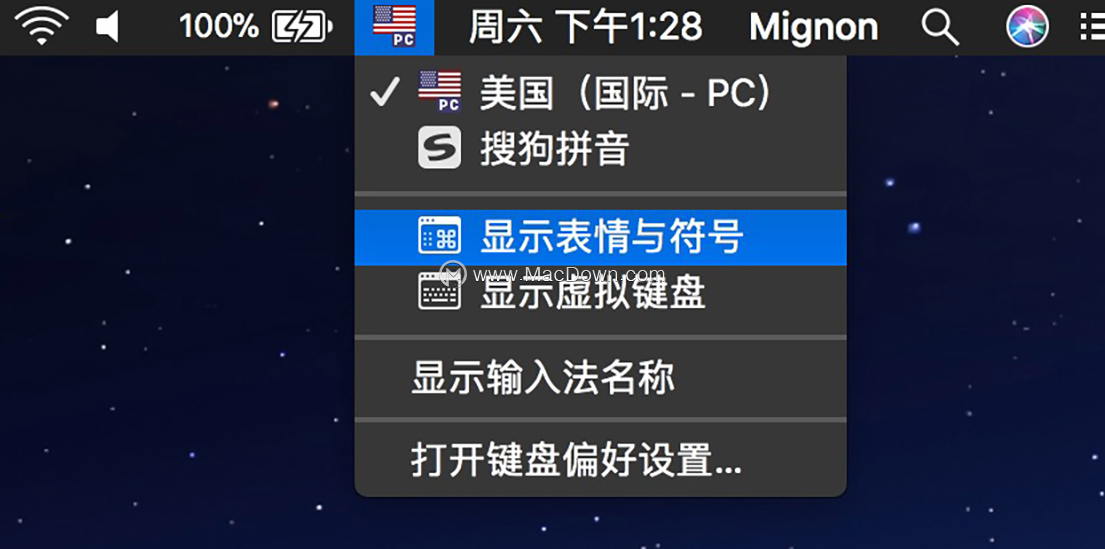
2. 双击符号或将符号拖到相应位置,即可添加对应的符号
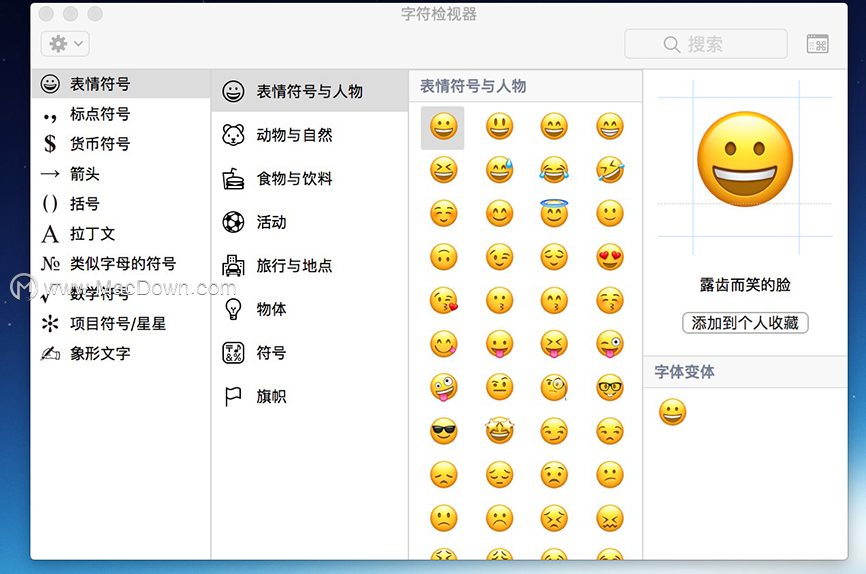
3. command、option、shift这类符号Mac中统称为技术符号,长按左上角的齿轮图标,进入自定列表,勾选技术符号即可添加
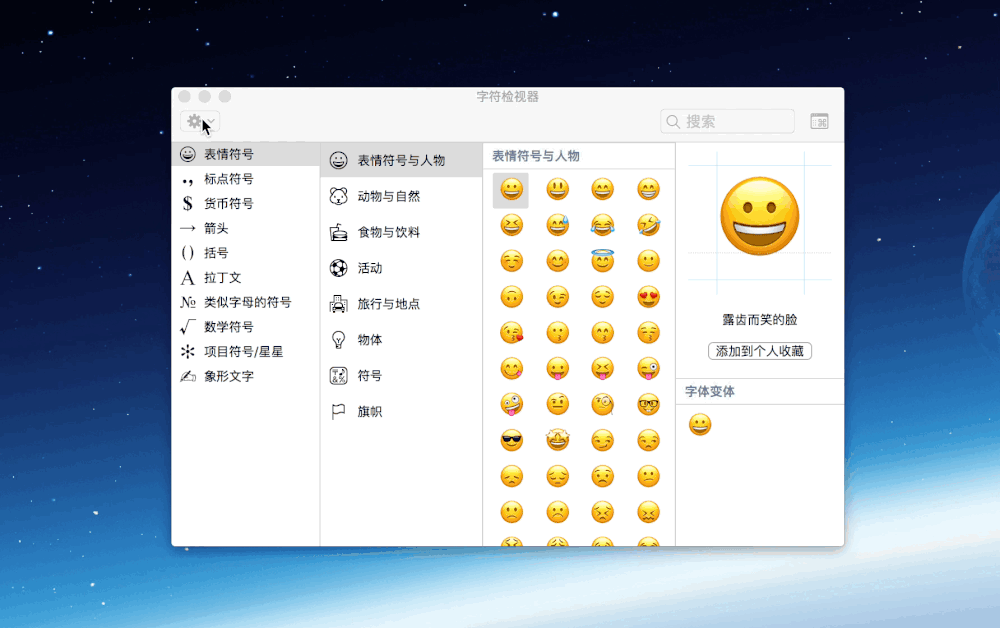
编辑文本替换
这个功能就是将输入的内容自动替换成你设置的替换内容。
1. 打开系统偏好设置,点击键盘,选择文本标签页
2. 点击左下角“+”,编辑要替换的文本
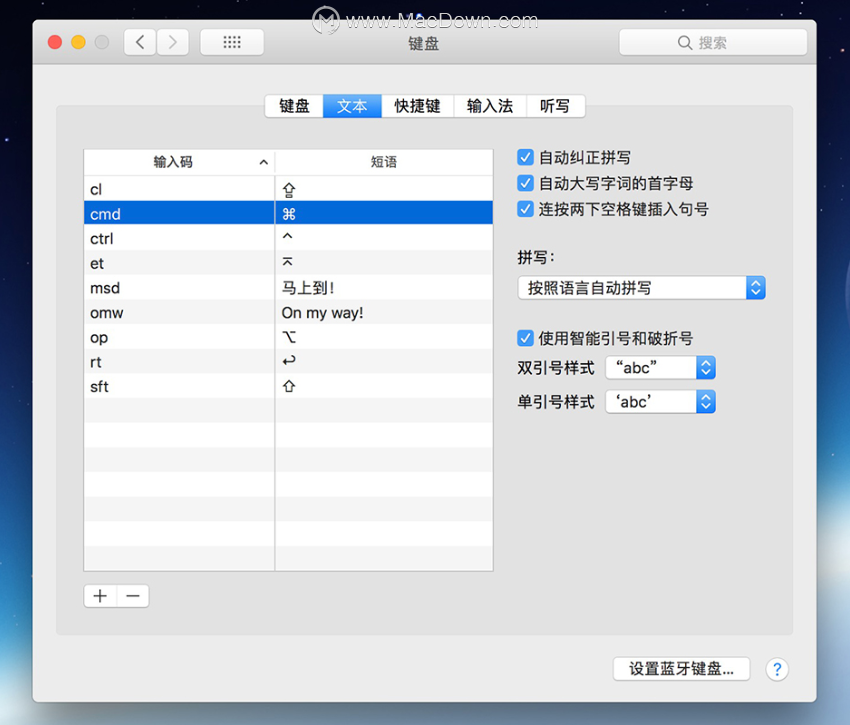
3. 设置完成后,若想要打出?,直接输入cmd,当出现替换项时按回车键确认替换即可
以上就是macdown小编为您带来的Mac如何输入command(?)、option(?)、shift(?)等特殊符号,想了解更多资讯,欢迎关注我们!
相关资讯
查看更多最新资讯
查看更多-

- 再见 Home 键:苹果 iPhone SE 4 机模曝光,4800 万单摄 + A18 芯片
- 2025-01-18 166
-

- iPad无纸化学习遇冷:仅三成用户用于阅读
- 2025-01-18 129
-

- iOS 18 现奇怪Bug:截图越来越红
- 2025-01-18 129
-

- “iPhone 17 Air”的 10 个新特性
- 2025-01-18 154
-

- 部分用户反馈 2024 款苹果 Mac mini 存 USB-C 问题,导致键盘等突然断连
- 2025-01-18 146
热门应用
查看更多-

- 快听小说 3.2.4
- 新闻阅读 | 83.4 MB
-

- 360漫画破解版全部免费看 1.0.0
- 漫画 | 222.73 MB
-

- 社团学姐在线观看下拉式漫画免费 1.0.0
- 漫画 | 222.73 MB
-

- 樱花漫画免费漫画在线入口页面 1.0.0
- 漫画 | 222.73 MB
-

- 亲子餐厅免费阅读 1.0.0
- 漫画 | 222.73 MB
-
 下载
下载
湘ICP备19005331号-4copyright?2018-2025
guofenkong.com 版权所有
果粉控是专业苹果设备信息查询平台
提供最新的IOS系统固件下载
相关APP应用及游戏下载,绿色无毒,下载速度快。
联系邮箱:guofenkong@163.com